Comment suivre les conversions avec GA4 ?
Comment puis-je vérifier si les visites sur mon site web se transforment en réservations ? Comment utiliser Google Analytics 4 avec HBook pour comparer les visites sur mon site web et la finalisation des réservations ?
Configurer Google Analytics
Si vous n'avez pas de compte Google Analytics configuré, avec la propriété GA4 et la collecte de données configurée, suivez les étapes ci-dessous, qui sont détaillées dans cet article : https://support.google.com/analytics/answer/9304153 :
Créer un compte Analytics
Créer une nouvelle propriété Google Analytics 4
Ajouter un flux de données pour votre "Web"
Mettre en place une collecte de données pour votre site web :
Si vous souhaitez utiliser Google Site Kit, vous connecterez votre Google Site Kit à votre propriété Google Analytics à cette étape. Google Site Kit se charge d'ajouter le code sur les pages de votre site web.
N'oubliez pas la case à cocher "Accusé de réception de la collecte de données par l'utilisateur" (dans Admin - Collecte et modification des données - Collecte de données). Aucune donnée ne sera collectée tant que vous ne l'aurez pas confirmée.
Organiser les étapes de la réservation dans HBook
HBook vous permet de diviser le processus de réservation en plusieurs étapes qui peuvent être effectuées sur différentes pages :
Étape 1 - Page du formulaire de recherche
Vous définirez la redirection vers votre "page principale de réservation" à l'aide des paramètres "search_only" et "redirection_url".
Sur un formulaire de recherche global, vous pouvez faire en sorte que les résultats de la recherche s’affichent sur une autre page. L'utilisateur saisit la date d'arrivée et la date de départ, le nombre de personnes (le cas échéant) et est redirigé vers une autre page. Voici un exemple de shortcode pour ce comportement :
[hb_booking_form search_only="yes" redirection_url="https://www.abc.com/main-booking-form"]
Sur un formulaire de recherche global, vous pouvez faire en sorte que l'utilisateur soit redirigé vers une autre page uniquement une fois qu'il a sélectionné le logement qu'il souhaite réserver. Voici un exemple de shortcode pour ce comportement :
[hb_booking_form redirection_url="https://www.abc.com/main-booking-form"]Pour un formulaire spécifique à un type d'hébergement, vous pouvez faire en sorte que l'utilisateur soit redirigé après les résultats de sa recherche. Voici un exemple de shortcode pour ce comportement :
[hb_booking_form accom_id="123" redirection_url="https://www.abc.com/main-booking-form"]
Étape 2 - Page principale de réservation : Services supplémentaires, coordonnées du client et paiement.
Vous définirez la redirection vers votre "page de remerciement" à l'aide du paramètre "thank_you_page_url". Sur cette deuxième page (la "page principale de réservation"), vous aurez un formulaire de réservation, et vous pouvez définir une redirection pour la dernière étape. Voici un exemple de shortcode pour ce comportement :[hb_booking_form thank_you_page_url="https://www.abc.com/thank-you-page"]
Étape 3 - Page de remerciement.
Sur cette page, vous disposerez d'un shortcode [hb_reservation_summary]. L'utilisateur sera redirigé vers cette page seulement lorsque la réservation sera finalisée, qu'un paiement en ligne soit requis ou non.
Mettre en place les conversions en GA4
Avec ce qui précède, nous pouvons créer des conversions dans Google Analytics 4, par exemple, pour avoir une idée du nombre d'utilisateurs qui franchissent effectivement les différentes étapes. À titre d'exemple, voici comment définir une conversion pour les utilisateurs qui atteignent la "page de remerciement", c'est-à-dire lorsque le processus de réservation est terminé (avec ou sans paiement en ligne).
Dans Admin - Affichage des données - Événements : Pour ce faire, vous devez créer un événement comme suit :
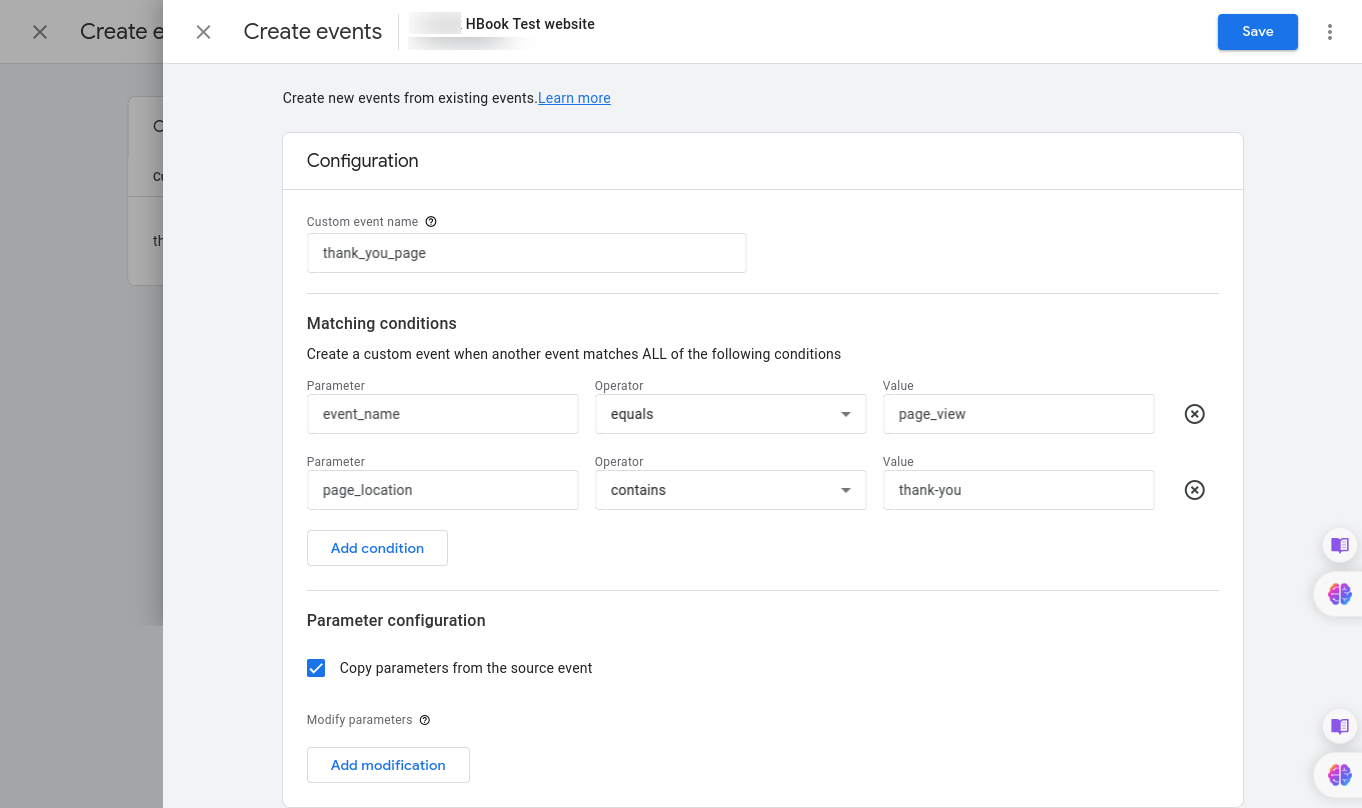
Dans Admin - Affichage des données - Conversions : Si vous souhaitez que cet événement soit considéré comme une conversion, vous devez le définir comme suit :
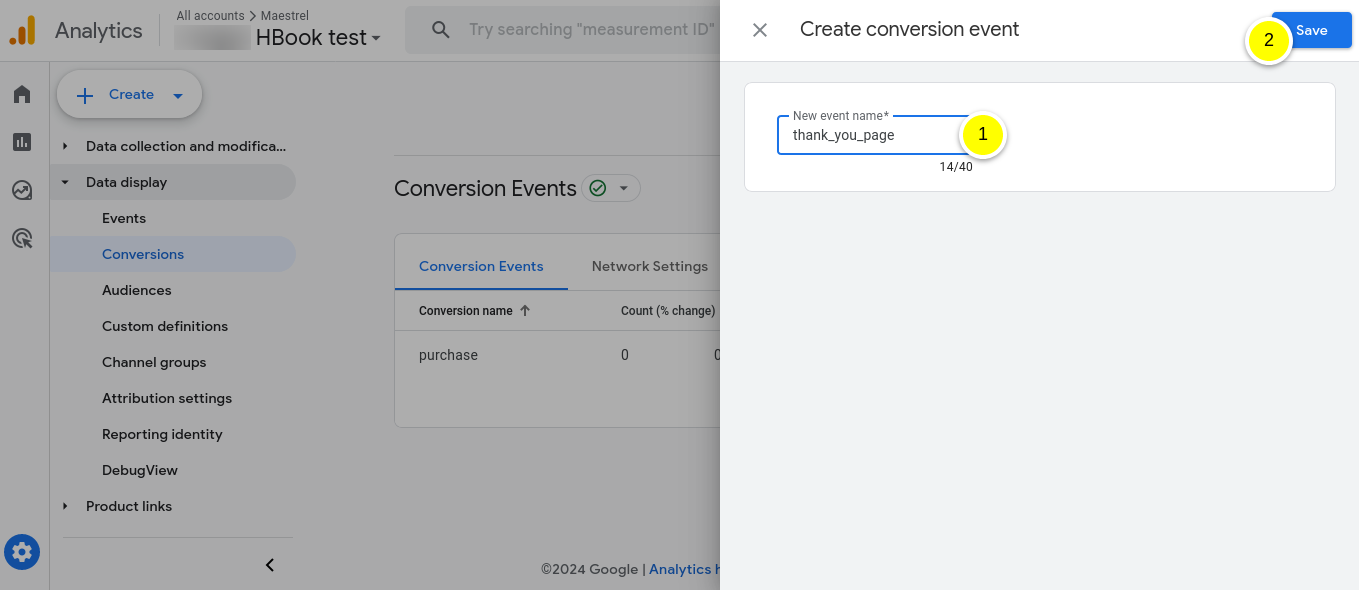
Vous pouvez créer différents événements de conversion, dans le but de mesurer le nombre de pages vues à chaque étape du processus de réservation. Vous créerez un nouvel événement pour chaque mesure.
Par exemple, vous pouvez créer un événement "main_booking_page" et le définir comme une conversion différente : ce faisant, vous comparez le nombre de visiteurs qui arrivent sur votre site web (ce qui est fait automatiquement avec le comptage des "pages vues", activé par défaut sur GA4) avec le nombre de visiteurs qui atteignent votre "page de réservation principale" et le nombre de ceux qui finalisent leur réservation.
Vous pouvez également définir des paramètres supplémentaires pour un réglage plus fin de ce que vous suivez.
Par exemple, supposons que je souhaite vérifier le nombre de réservations finalisées à partir de ma page contenant une liste d'hébergements (dans cet exemple, l'URL contient "accommodation-list") :
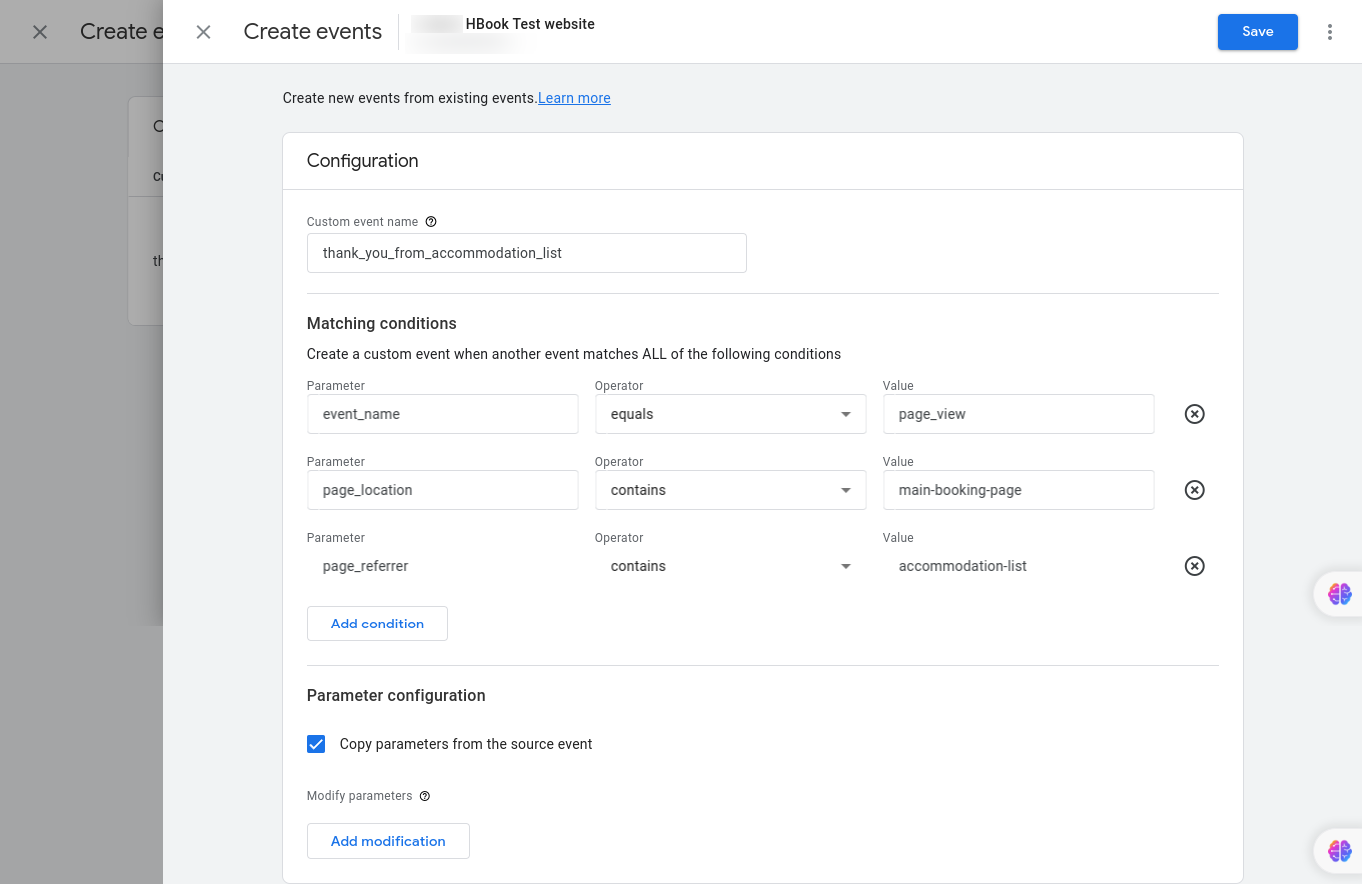
Ajouter d'autres scripts Google Analytics dans HBook
Pour votre information, HBook fait appel à 2 fonctions JavaScript différentes au cours du processus de réservation. Vous pouvez les utiliser pour exécuter des scripts spécifiques :
